cad怎么导入图片?教你cad导入图片的操作方法
时间:2023-04-02 02:21 来源:未知 作者:永春小孩 点击:载入中...次
| cad怎么导入图片?众所周知,CAD是专业的三维图形制作软件,一般来说我们在使用cad的时候都是用来话三维设计图的。那么如果想在CAD中查看图片的话该如何操作呢?在本文中本人给大家分享下cad导入图片的操作方法,具体该如何操作呢?在本文中本人细细给大家讲解一下。 教你cad导入图片的操作方法: 1、打开需要插入图片的cad图纸,然后点击上面工具栏中的插入→光栅图像参照(I)功能键; 2、在弹出的“选择图像文件”对话框中,在左上角“查找范围”里找到要插入的图片后点击打开,如图: 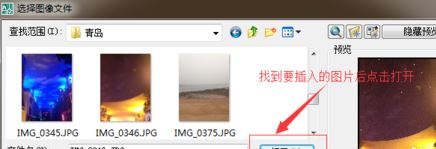 3、会弹出“图像”对话框,在路径类型这里设置好路径后(选择完整路径),然后在缩放比例处的在屏幕上指定前打勾,最后点击确定,如图: 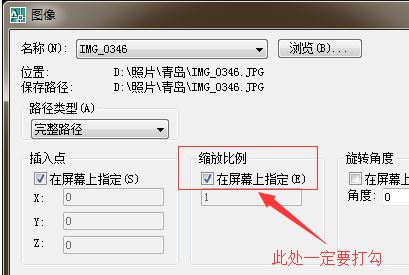 4、接着我们在命令栏出现指定插入点(0,0)的提示,我们把鼠标光标拉到cad图片需要插入的具体位置上,然后按Enter回车键,如下图所示: 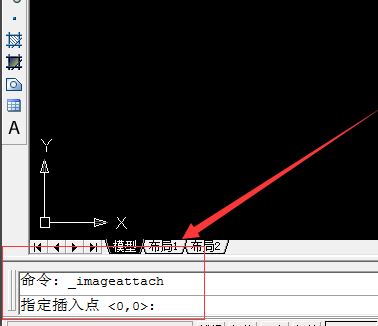 5、命令栏出现指定缩放比例因子(1)的提示,我们根据需求设置好比例因子后按回车键。这时图片已经成功插入到cad中了,如图: 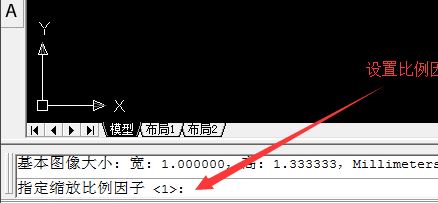 通过上述方法即可将图片导入到cad中,操作起来还是有点繁琐的,有时候我们将效果图导入的话能让别人看的更加明白。 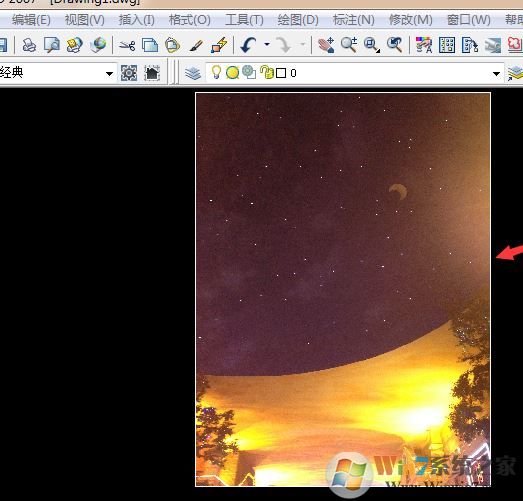 (责任编辑:ku987小孩) |